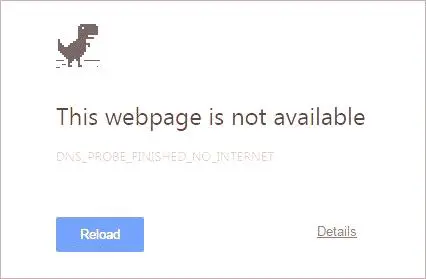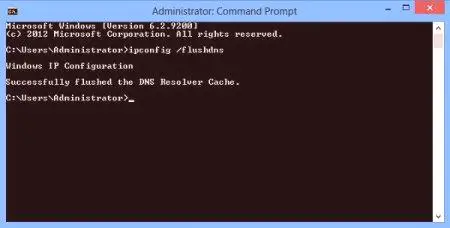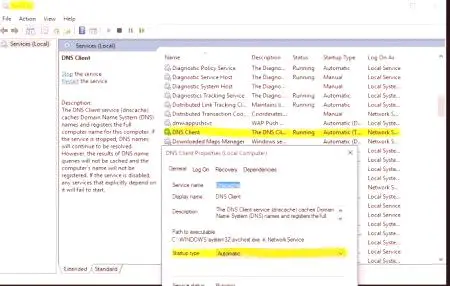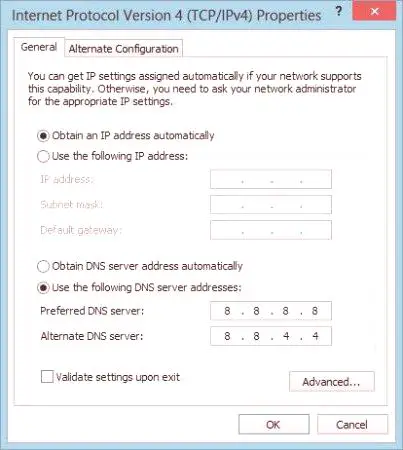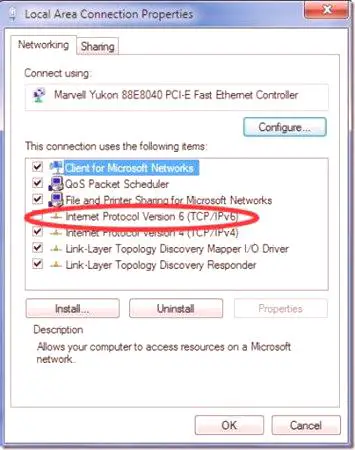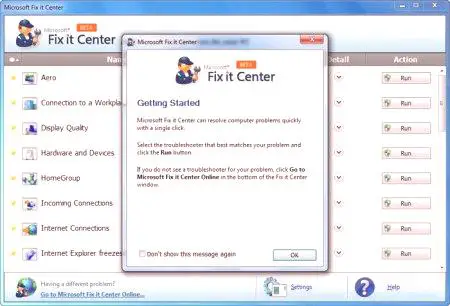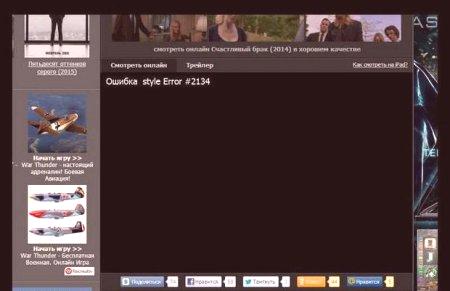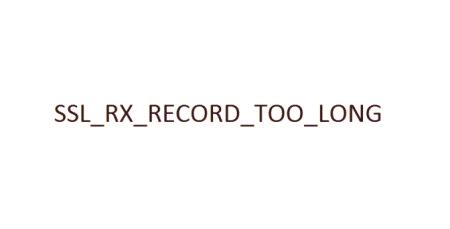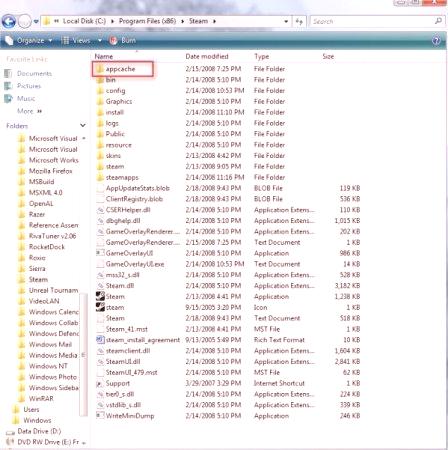V procesu surfování uživatelů internetového počítače přístup na stránky a weby vždy držel opravný prostředek DNS serverů interpretovány vyhledávání na digitální kódy a přesměrovat nést IP adresu serveru, na kterém požádal zdrojů. Ale někdy místo stránky lze zobrazit okno indikující chybový kód DNS_PROBE_FINISHED_NO_INTERNET. Jak opravit takové selhání, ne každý ví. Existuje však několik jednoduchých způsobů, jak tuto havárii opravit, které jsou nabízeny k posouzení.
Co znamená DNS_PROBE_FINISHED_NO_INTERNET?
Nejprve se zamyslíme nad podstatou chyby a příčin, které ji způsobují. Situace týkající se účinků virů, malware nebo technické práce na nejoblíbenějších zdrojích nebudou brány v potaz.
V obecném smyslu DNS_PROBE_FINISHED_NO_INTERNET dojde k chybě, pokud DNS server sám o sobě nemůže vyrovnat se zátěží v podobě žádostí nebo nefunguje. Částečně jsou to webové stránky, které mohou obsahovat spíše "těžký" obsah (převážně velké množství multimédií). Vzhledem k tomuto druhu zatížení ve formě neustále vyřizovaných požadavků na server, prostě nemá čas zpracovat všechny. Z tohoto důvodu, a sníženou celkovou rychlost přístupu k internetu, namísto požadované stránky zprávou DNS_PROBE_FINISHED_NO_INTERNET. Jak opravit takové selhání? Některé jednoduché techniky jsou navrženy.
DNS_PROBE_FINISHED_NO_INTERNET (připojení ztraceno): Co udělat jako první? Vymažte mezipaměť služby DNS
Provoz serveru DNS je velmi podobný normálnímu surfování. Stejně jako v prohlížeči, server DNS ukládá dočasné informace zapsané do mezipaměti. Pokud tedy kvůli přetečení cache není žádné připojení k internetu, mělo by být jednoduše vyčištěno.
Standardní nástroje operačního systému to nedoporučují. Nejlepší je použít příkazovou konzolu (cmd v části "Spustit") spuštěnou jménem správce systému, ve kterém je zapsána kombinace ipconfig /flushdns.
Pokud nemáte připojení k internetu při bezdrátovém připojení Wi-Fi, můžete to ještě jednodušší. Možná je nastavení routeru. Směrovač by měl být odpojen od napájecího zdroje asi 10-15 minut (s počítačem), poté jej znovu zapnout a po zapnutí zapněte počítač nebo notebook a zkontrolujte přístup k internetu. Resetování pomáhá, ale ne vždy, a znovu se na obrazovce objeví chyba DNS_PROBE_FINISHED_NO_INTERNET. Jak to opravit, pokud neexistovaly žádné předchozí metody efektu?
Kontrola fungování klienta DNS
Jedním z důvodů pro takové situace je volání odpojení samotného klienta DNS a služby odpovědné za jeho provoz.
Chcete-li tento problém vyřešit, musíte se přihlásit do sekce Služby (nejsnazší způsob, jak používat tuto "Spustit" konzolu, ve které je registrována kombinace služby.msc), najít tam zákaznickou službu a vstoupit do nabídky možností. Pokud je služba zakázána, musíte nejprve kliknout na tlačítko Start a jako další opatření je nastaven typ spuštění."Automaticky". Po uložení změn je žádoucí restartovat počítačový systém. Po úplném restartování se musí klient automaticky spustit.
Použití alternativních DNS-serverů věnované veřejné
Jak již bylo zmíněno, DNS-serverů nastavena jako výhodné alternativy a nemůže vyrovnat se zátěží, vyjádřené ve velkém počtu žádostí. Proto jako jeden z řešení problémů jsou často zváni k využití nastavení DNS Google Public.
K tomu zadat nastavení tohoto připojení lze upravit síťový adaptér, přejděte do vlastností protokolu adres a hodnot serverů DNS registrovat tyto hodnoty IPv4:
výhoda - čtyři „8“; alternativa - dvakrát "8" a "4".Poznámka: Adresy určené pro požadované a alternativní servery mohou být změněny na místech. Nastavení brány, masky podsítě a automatické příjmu adres IP nelze ponechat. V krajním případě toto nastavení volba nefunguje, je třeba nainstalovat gateway router adresu a IP použít stejné kombinace, ale s poslední změny hodnoty. Je žádoucí, aby se lišila alespoň v pořadí (deset dalších).
Protokol Disable IPv6
Nicméně, tato volba může poskytnout pouze částečné řešení, a pak místo požadované stránky dostane zprávu s popisným kódem DNS_PROBE_FINISHED_NO_INTERNET. Jak opravit havárii v tomto případě? Je možné, že z nějakého důvodu existuje konfliktsoučasný přístup systému k IP protokolům a čtvrtá a šestá verze.
Chcete-li vyřešit problém, můžete jednoduše zakázat protokol IPv6 (zrušte zaškrtnutí příslušného řádku), neboť šestá verze v post-sovětském prostoru se prakticky nepoužívá a hlavní dotazy jsou prováděny výhradně prostřednictvím protokolu IPv4.
Použití pokročilého nástroje
Konečně, pokud všechny tyto manipulace neprodukují správný efekt, můžete zkusit použít malý nástroj nazvaný Fix It, vyvinutý společností Microsoft speciálně pro řešení problémů s připojením k Internetu.
Taková účast uživatele se nevyžaduje. Stačí, když spustíte program, a pak se automaticky provede skenování, které detekuje chyby a odstraní problémy, se kterými se setkáte.
Stručné shrnutí
Pokud shrneme shrnutí všech výše uvedených skutečností, je možné bezpečně tvrdit, že alespoň jedna z navržených metod při řešení tohoto problému bude účinná. Jaké opatření chcete dát přednost? V zásadě můžete provádět všechny akce v uvedeném pořadí. Nelíbí se vám tento druh sekvence, použijte Fix okamžitě a přímo jako první řešení.